Android-systeem UI Tuner op apparaten zonder voorraad

Eén voordeel van Android-apparaten die Android-apparaten hebben gehad voor de afgelopen iteraties van het besturingssysteem is de System UI Tuner-een verborgen menu waarmee extra aanpassingen kunnen worden aangebracht aan eenvoudige dingen zoals welke pictogrammen worden weergegeven in de statusbalk, krachtige bedieningselementen voor meldingen en meer. Dankzij een nieuwe app (en een korte oplossing) kunt u dit menu op elk Android-apparaat hebben staan en niet alleen Android-apparaten.
Wat is de System UI Tuner?
RELATED: Hoe om de "Systeem UI Tuner" van Android in te schakelen voor toegang tot experimentele functies
Hoewel we een langere uitleg hebben over wat dit menu is - samen met hoe het op stock Android-apparaten in te schakelen - wilt u misschien een snelle en vieze uitleg. Kortom, dit is een menu gevuld met experimentele opties die nog niet stabiel genoeg zijn om deel uit te maken van het hoofdbesturingssysteem. Het verscheen eerst in Marshmallow en kreeg toen een kleine metamorfose in Nougat. in Android O zal het waarschijnlijk weer veranderen.
In de stock Android UI Tuner kun je een aantal eenvoudige dingen doen, zoals het activeren / deactiveren van bepaalde pictogrammen in de statusbalk. U kunt bijvoorbeeld pictogrammen verbergen die alleen indirect worden weergegeven, zoals de pictogrammen voor casten of hotspots, of echte systeempictogrammen zoals wifi, Bluetooth, Cellular en dergelijke verbergen. U kunt ook een batterijpercentage toevoegen aan de statusbalk, wat vaak een standaardoptie is op veel skins van producenten. Mijn favoriete gebruik voor de statusbalkmods van de System UI Tuner verbergt echter het stomme alarmpictogram. Serieus, dat heb ik niet nodig.
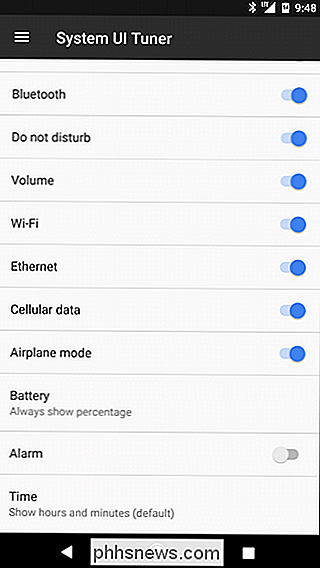
De System UI Tuner op Android.
GERELATEERD: Hoe meldingen in Android Nougat
te beheren, aan te passen en te blokkeren Do Not Disturb-gedrag en een meer diepgaande manier om Android-meldingen te beheren.
Dat is wat de aandelenoptie biedt. Waar we het vandaag over hebben, is meer een "aftermarket" -oplossing. Kortom, het bevat bijna alles wat de stock UI Tuner kan doen, samen met een paar extra's. In feite werkt deze app ook op apparaten met de stock UI Tuner.
Hoe u de System UI Tuner op elk apparaat kunt krijgen
Aangezien de meeste fabrikanten - Samsung, LG, enz. - dit uitschakelen, heeft een slimme ontwikkelaar een workaround en bracht het samen in een app. Het heet - krijg dit - SystemUI-tuner. Gek, toch? Het is een gratis download in de Play Store, maar als je de app graaft, kun je ook een donatie doen.
Om aan de slag te gaan, moet je de app installeren. Ga je gang en doe dat nu, ik zal wachten.
Eenmaal geïnstalleerd, start het op. Je zult een korte "walkthrough" doorlopen die je in feite vertelt waar de app over gaat en vraagt of je bent geroot. Als u een geroote handset gebruikt, wordt de stap van het inschakelen van de app geautomatiseerd. Als dat niet het geval is, moet je zelf een aantal adb-commando's invoeren.
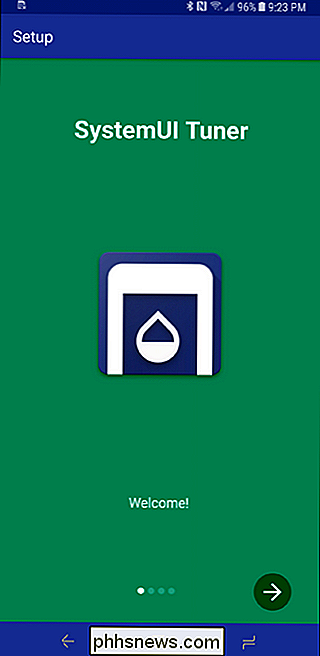
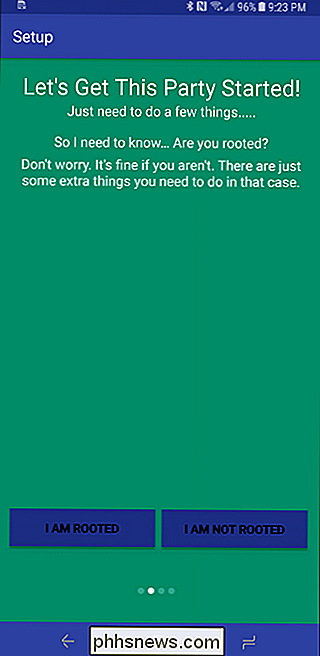
GERELATEERD: ADB, het Android Debug Bridge-hulpprogramma
installeren en gebruiken Als je adb nog niet hebt ingesteld op op uw computer, kunt u hier achter komen hoe u dat moet doen. U kunt ook adb toevoegen aan uw systeem-PATH voor snelle toegang, wat ik aanraad om te doen als u denkt dat u adb meer dan alleen deze keer zult gebruiken.
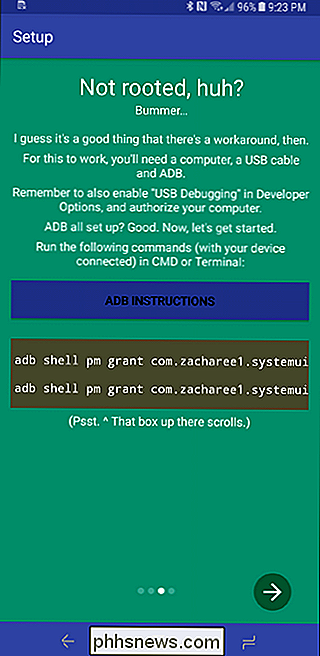
Als u geen adb in uw systeem-PATH hebt ingesteld, zorg dan dat u u voert deze opdrachten uit vanuit de adb-map - navigeer er gewoon naar, klik met de rechtermuisknop en selecteer hier "Opdrachtprompt openen". In sommige versies van Windows kan ook "PowerShell" worden gelezen in plaats van "Opdrachtprompt".
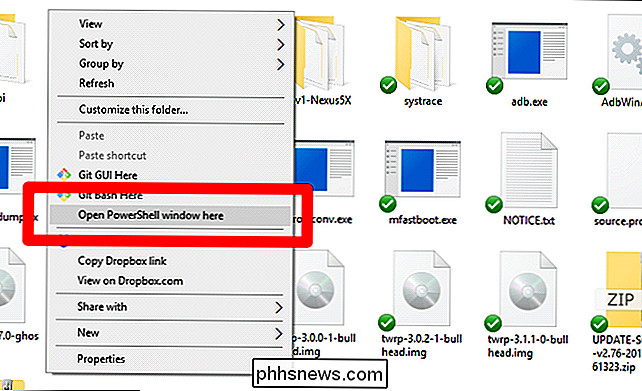
Zodra je adb up-en-running hebt, open je een opdrachtregel en voer je de volgende opdrachten in:
adb shell pm verlenen com.zacharee1.systemuituner android.permission.WRITE_SECURE_SETTINGS
adb shell pm verlenen com.zacharee1.systemuituner android. permission.DUMP
OPMERKING: Ik gebruik Linux hier, dus het ziet er misschien een beetje anders uit dan wat je ziet. De opdrachten en eindresultaten zijn echter hetzelfde.
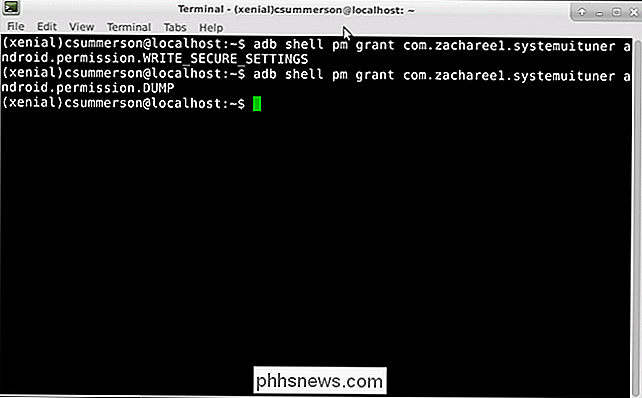
Met de opdrachten uit de weg, ga je gewoon terug naar de telefoon en tik je op de volgende knop onderaan. Het zorgt ervoor dat de opdrachten correct worden uitgevoerd. Als alles goed zou werken, ziet u een groot groen vinkje. Boom, je bent binnen.
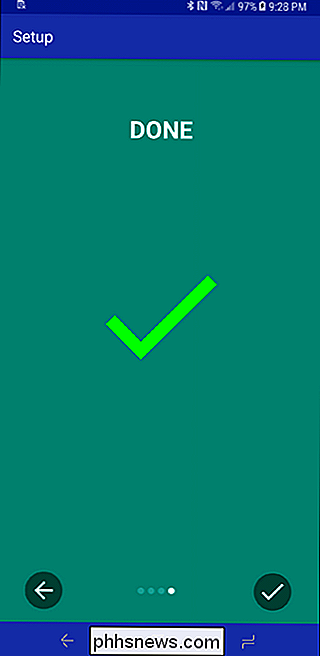
SystemUI-tuner gebruiken
Als alles in orde is, hebt u vrijwel de vrijheid om te doen wat u wilt. De UI Tuner is iets anders opgezet dan de aandelenoptie: hij heeft meer opties en een betere organisatie.
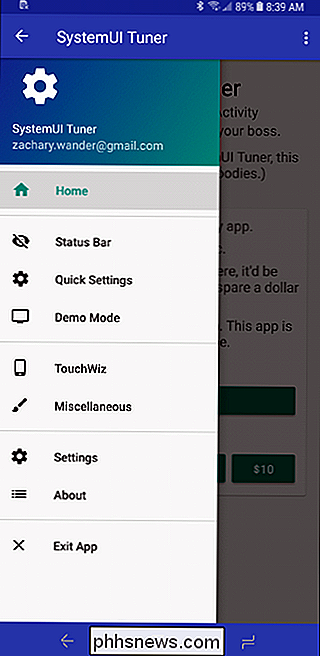
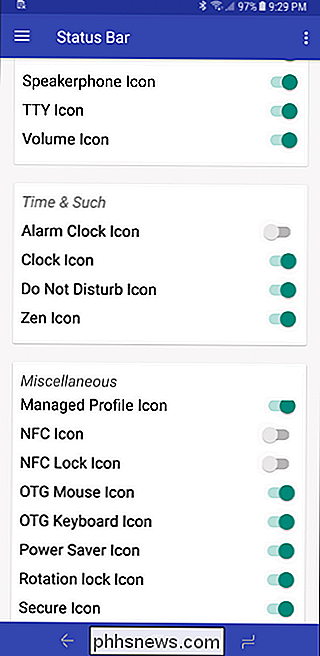
Er is echt niet veel meer, maar hier is een kort overzicht van wat u in elke sectie kunt verwachten:
- Statusbalk: Pictogrammen in de statusbalk in- of uitschakelen. Dit is een uitkomst op de meeste apparaten zonder voorraad, aangezien fabrikanten dit gebied graag overhoop halen.
- Snelle instellingen: Het aantal tegels in de koptekst wijzigen (samengevouwen weergave) en animaties voor een klein beetje uitschakelen snellere toegang en verplaats volledige rijen met pictogrammen tegelijk.
- Demomodus: Creëert een aangepast scenario in de statusbalk waar u de Wi-Fi- en mobiele gegevensindicatoren, het batterijpercentage en meer kunt aanpassen. Dit is alleen voor de schijn, het is perfect voor schermafbeeldingen.
- Touchwiz: Allerlei instellingen alleen voor Samsung-telefoons.
- Diversen: Andere algemene instellingen die nergens anders passen.

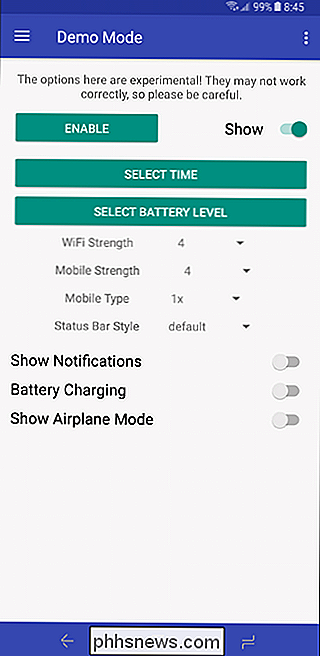
Dat is het zo'n beetje, maar er is nog een ander ding dat de moeite waard is, specifiek voor Samsung-gebruikers.
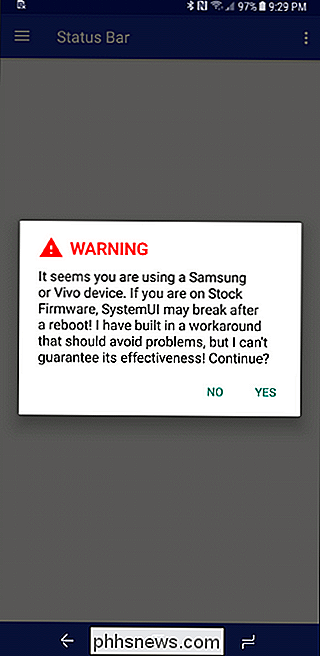
Omdat Samsung, nou ja, Samsung is, kunnen deze instellingen dingen kapot maken. Ze overleven ook een herstart mogelijk niet, in dat geval moet je ze gewoon opnieuw inschakelen vanuit de app. De ontwikkelaar heeft een specifieke thread op XDA voor Samsung-gebruikers - ik raad u aan deze te lezen vóór via de app. U bent gewaarschuwd.
De System UI Tuner is een van die dingen die, hoewel eenvoudig van aard, een aantal hele leuke kleine aanpassingen bevat voor Android-apparaten. Het is lang geleden en ik ben persoonlijk blij dat het op andere handsets verschijnt - en voor de duidelijkheid, alles werkte perfect in mijn testen, wat werd gedaan op een Galaxy S8.

AdBlock instellen om alleen advertenties op specifieke sites te blokkeren
Als u het idee wilt om overdreven advertenties te blokkeren, maar geen inkomsten wilt stelen van sites die u leuk vindt, kunt u AdBlock instellen om alle advertenties standaard toe te staan en vervolgens te blokkeren indien nodig. GERELATEERD: Hoe u Chrome's nieuwe Ad Blocker (op bepaalde sites of alle sites) uitschakelt Terwijl Google zijn deel doet om uw advertentie te maken Ervaar het beter op het internet door advertenties te blokkeren die bepaalde standaarden niet respecteren, het is nooit een slecht idee om het besturingselement te hebben waar u het wilt hebben.

Nieuwe gezichtsfilters van Instagram gebruiken
In de afgelopen twee jaar heeft Instagram langzaam aan klonen gewerkt. Nu hebben ze de laatste geweldige functie van Snapchat toegevoegd: gezichtsfilters. Zo kunt u ze gebruiken. GERELATEERD: De Virtuele realiteit van Snapchat gebruiken "Lenzen" Open Instagram en veeg naar rechts (of tik op het kleine camerapictogram) om naar het camerascherm te gaan.



